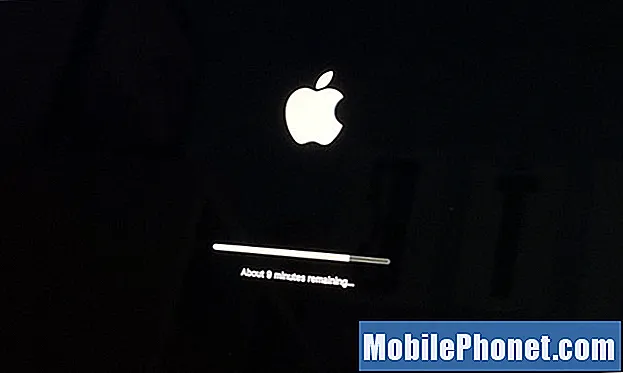NộI Dung
- Cách làm cho Galaxy S8 của bạn quét và kết nối mạng Wi-Fi
- Cách xóa / quên kết nối Wi-Fi trên Galaxy S8
- Cách bật / tắt dữ liệu di động trên Galaxy S8
- Cách đặt Tên điểm truy cập và bật cài đặt dữ liệu
- Cách làm cho Galaxy S8 của bạn chọn mạng theo cách thủ công
- Cách làm cho Galaxy S8 của bạn chuyển đổi giữa 2G, 3G và 4G
- Cách bật / tắt chuyển vùng dữ liệu trên Galaxy S8 của bạn
- Cách bật / tắt chế độ máy bay trên Galaxy S8 của bạn
- Cách bật / tắt GPS trên Galaxy S8 của bạn
- Cách thiết lập và bật / tắt điểm phát sóng di động trên Galaxy S8 của bạn
- Cách chia sẻ kết nối dữ liệu di động với máy tính của bạn qua USB Tethering
Nhiều người trong chúng ta sử dụng điện thoại thông minh của mình để đọc và gửi email vì vậy có thể kết nối Internet là một trong những điều cần thiết mà sẽ hoạt động mà không gặp trở ngại. Nhưng đôi khi kết nối bị gián đoạn hoặc mọi thứ không hoạt động theo cách mà họ nên làm. Vì vậy, trong bài đăng này, tôi sẽ hướng dẫn bạn bật và tắt kết nối Wi-Fi và dữ liệu di động của điện thoại để bạn có thể tự mình kiểm tra xem các chức năng đó có hoạt động hoàn hảo hay không.

- Từ Màn hình chính, hãy vuốt lên trên một vị trí trống để mở khay Ứng dụng.
- Nhấn vào Cài đặt> Kết nối.
- Nhấn vào Wi-Fi.
- Để bật, hãy nhấn vào nút gạt Wi-Fi thành BẬT.
- Để tắt, hãy nhấn vào nút gạt Wi-Fi thành TẮT.
Sau khi bật Wi-Fi và sau khi điện thoại quét xong, nó có thể không quét lại khu vực cho đến khi bạn ra lệnh cho điện thoại thực hiện theo cách thủ công. Để làm điều đó, hãy làm theo quy trình tiếp theo…
Cách làm cho Galaxy S8 của bạn quét và kết nối mạng Wi-Fi
Bây giờ, đây là cách bạn thực hiện thủ công Galaxy S8 của mình quét các mạng khả dụng khác và làm cho nó kết nối với một…
- Từ Màn hình chính, hãy vuốt lên trên một vị trí trống để mở khay Ứng dụng.
- Nhấn vào Cài đặt> Kết nối.
- Nhấn vào Wi-Fi.
- Nếu cần, hãy nhấn vào nút gạt Wi-Fi thành BẬT.
- Danh sách các mạng được điền vào.
- Nhấn vào NHIỀU HƠN để thêm mạng Wi-Fi không hiển thị.
- Nhấn vào mạng Wi-Fi mong muốn mà bạn muốn kết nối.
- Nếu cần, hãy nhập mật khẩu.
- Nhấn vào Kết nối.
Tất nhiên, bạn chỉ có thể kết nối với mạng nếu bạn có thông tin đăng nhập chính xác.
Cách xóa / quên kết nối Wi-Fi trên Galaxy S8
Trong trường hợp bạn muốn xóa mạng Wi-Fi, đây là cách bạn thực hiện…
- Từ Màn hình chính, hãy vuốt lên trên một vị trí trống để mở khay Ứng dụng.
- Nhấn vào Cài đặt> Kết nối.
- Nhấn vào Wi-Fi.
- Nếu cần, hãy nhấn vào nút gạt Wi-Fi thành BẬT.
- Chạm và giữ trên mạng Wi-Fi mà bạn muốn xóa.
- Nhấn vào Quên mạng.
Tuy nhiên, bạn nên biết rằng điện thoại của bạn vẫn có thể tìm thấy mạng trong lần quét khu vực tiếp theo nhưng nếu vấn đề của bạn là điện thoại của bạn tự động kết nối với mạng đó, thì quy trình này sẽ khắc phục được.
Cách bật / tắt dữ liệu di động trên Galaxy S8
Ngoài Wi-fi, điện thoại của bạn cũng có thể kết nối với Internet qua dữ liệu di động, điều này yêu cầu điện thoại của bạn phải kết nối với mạng dữ liệu của nhà cung cấp. Đây là phần dễ dàng và bất kỳ ai cũng có thể làm điều này mà không gặp nhiều khó khăn…
- Từ Màn hình chính, hãy vuốt lên trên một vị trí trống để mở khay Ứng dụng.
- Nhấn vào Cài đặt> Kết nối.
- Nhấn vào Sử dụng dữ liệu.
- Nhấn vào Dữ liệu di động.
- Trượt Dữ liệu di động sang vị trí BẬT hoặc TẮT.
Thông thường hơn, nhà cung cấp của bạn cài đặt trước điện thoại của họ để bạn có thể sử dụng dữ liệu di động sau khi bật tính năng này.
Cách đặt Tên điểm truy cập và bật cài đặt dữ liệu
Đối với những người mang điện thoại của họ đến nhà cung cấp của họ, bạn có thể phải đặt Tên điểm truy cập (APN) cho thiết bị của mình theo cách thủ công để họ có thể kết nối với mạng dữ liệu di động và bạn nên yêu cầu nhà cung cấp cung cấp APN chính xác. Sau khi bạn có dữ liệu, đây là cách bạn đặt nó trên điện thoại của mình:
- Từ Màn hình chính, hãy vuốt lên trên một vị trí trống để mở khay Ứng dụng.
- Nhấn vào Cài đặt> Kết nối.
- Nhấn vào Mạng di động.
- Nhấn vào Tên điểm truy cập.
- Nếu có, hãy nhấn vào T-Mobile US LTE (dấu đầu dòng tô màu xanh lục). Nếu không có sẵn, hãy nhấn vào THÊM.
- Để đặt lại cài đặt APN của bạn, hãy nhấn vào biểu tượng Menu (3 chấm) rồi nhấn Đặt lại về mặc định.
- Xác minh và cập nhật các cài đặt sau cho APN dữ liệu:
- Tên: nhập tên của mục APN
- APN: nhà cung cấp của bạn nên cung cấp giá trị cho trường này
- Ủy quyền:
- Hải cảng:
- Tên tài khoản:
- Mật khẩu:
- Người phục vụ:
- MMSC: điều này cũng phụ thuộc vào nhà cung cấp dịch vụ
- Proxy MMS:
- Cổng MMS:
- Giao thức MMS: phụ thuộc vào nhà mạng
- MCC: phụ thuộc vào nhà cung cấp dịch vụ
- MNC: phụ thuộc vào nhà cung cấp dịch vụ
- Loại xác thực:
- Loại APN:
- Giao thức APN: IPv4 / IPv6
- Giao thức chuyển vùng APN: IPv4
- Bật / tắt APN:
- Người mang: Không xác định
- Nhấn vào biểu tượng Menu (3 chấm)> Lưu.
- Nhấn vào cấu hình APN mong muốn mà bạn muốn sử dụng. Dấu đầu dòng tô màu xanh lục bên cạnh cấu hình APN.
Cách làm cho Galaxy S8 của bạn chọn mạng theo cách thủ công
Thiết bị phát hiện và đăng ký trên các mạng không dây bên trong vùng gọi của nhà cung cấp của bạn, nhưng mạng chuyển vùng thường bị hạn chế đối với thẻ SIM mặc định. Bạn chỉ có thể chọn mạng theo cách thủ công ở những khu vực mà nhà cung cấp của bạn không sở hữu phổ GSM.
- Từ Màn hình chính, hãy vuốt lên trên một vị trí trống để mở khay Ứng dụng.
- Nhấn vào Cài đặt> Kết nối.
- Nhấn vào Mạng di động.
- Nhấn vào Nhà khai thác mạng.
- Nhấn vào Tìm kiếm ngay bây giờ.
Cách làm cho Galaxy S8 của bạn chuyển đổi giữa 2G, 3G và 4G
Điều này hiếm khi được sử dụng nhưng nếu bạn thấy cần phải chuyển đổi giữa 4G và 2G, thì đây là cách bạn thực hiện:
- Từ Màn hình chính, hãy nhấn vào biểu tượng Ứng dụng.
- Nhấn vào Cài đặt> Kết nối.
- Nhấn vào Mạng di động.
- Nhấn vào Chế độ mạng.
- Nhấn vào một trong các cài đặt băng tần mong muốn sau:
- LTE / 4G / 3G / 2G (tự động kết nối)
- 4G / 3G / 2G (tự động kết nối)
- CHỈ 2G
Cách bật / tắt chuyển vùng dữ liệu trên Galaxy S8 của bạn
Theo mặc định, chuyển vùng dữ liệu bị tắt nhưng nếu bạn muốn bật tính năng này, đây là cách…
- Từ Màn hình chính, hãy vuốt lên trên một vị trí trống để mở khay Ứng dụng.
- Nhấn vào Cài đặt> Kết nối.
- Nhấn vào Mạng di động.
- Trượt công tắc Chuyển vùng dữ liệu sang phải vị trí BẬT hoặc TẮT.
Cách bật / tắt chế độ máy bay trên Galaxy S8 của bạn
Khi điện thoại ở chế độ trên máy bay, tất cả các liên lạc không dây đều bị tắt. Các nhà lập trình đã làm theo cách của nó để người dùng có thể tắt kết nối không dây chỉ bằng một cú nhấp chuột. Vì vậy, đây là cách bạn bật Chế độ trên máy bay trên Galaxy S8 của mình:
- Từ Màn hình chính, hãy vuốt lên trên một vị trí trống để mở khay Ứng dụng.
- Nhấn vào Cài đặt> Kết nối.
- Nhấn vào Chế độ trên máy bay.
- Trượt Chế độ trên máy bay Chuyển sang phải sang vị trí BẬT hoặc TẮT.
Cách bật / tắt GPS trên Galaxy S8 của bạn
Điện thoại của bạn cũng có thể kết nối với Hệ thống Định vị Toàn cầu (GPS) và nếu bạn đang sử dụng bộ điều hướng di động, thì bạn nên biết các quy trình này.
- Từ Màn hình chính, hãy vuốt lên trên một vị trí trống để mở khay Ứng dụng.
- Nhấn vào Cài đặt> Kết nối.
- Nhấn vào Vị trí.
- Nếu cần, hãy trượt Công tắc vị trí sang phải vị trí BẬT, sau đó nhấn Đồng ý.
- Nhấn vào Phương pháp định vị.
- Chọn phương pháp định vị mong muốn:
- Độ chính xác cao
- Tiết kiệmp in
- Chỉ điện thoại
Để tắt tất cả các dịch vụ vị trí bao gồm cả GPS, hãy làm theo các bước sau:
- Từ Màn hình chính, hãy vuốt lên trên một vị trí trống để mở khay Ứng dụng.
- Nhấn vào Cài đặt> Kết nối.
- Nhấn vào Vị trí.
- Bên trái Vị trí Chuyển sang vị trí TẮT. Thao tác này sẽ tắt tất cả các dịch vụ định vị, bao gồm cả GPS.
Để tắt GPS nhưng sử dụng các dịch vụ định vị khác, hãy làm theo các bước sau:
- Từ Màn hình chính, hãy vuốt lên trên một vị trí trống để mở khay Ứng dụng.
- Nhấn vào Cài đặt> Kết nối.
- Nhấn vào Vị trí.
- Nếu cần, hãy trượt Công tắc vị trí sang phải vị trí BẬT, sau đó nhấn Đồng ý.
- Nhấn vào Phương pháp định vị.
- Chọn Chỉ điện thoại để sử dụng các dịch vụ vị trí không có GPS.
Cách thiết lập và bật / tắt điểm phát sóng di động trên Galaxy S8 của bạn
Bạn không biết rằng bạn có thể chia sẻ dữ liệu di động của mình với tất cả các thiết bị khác có khả năng kết nối với điểm phát sóng Wi-Fi? Galaxy S8 của bạn có tính năng điểm phát sóng di động cho phép các thiết bị hỗ trợ IP khác kết nối với nó và chia sẻ kết nối internet. Đây là cách bạn bật nó lên:
- Từ Màn hình chính, hãy vuốt lên trên một vị trí trống để mở khay Ứng dụng.
- Nhấn vào Cài đặt> Kết nối.
- Nhấn vào Điểm truy cập di động và Chia sẻ kết nối.
- Nhấn vào Mobile HotSpot.
- Di chuyển thanh trượt sang vị trí BẬT hoặc TẮT.
Và đây là cách bạn thiết lập nó:
- Kiểm tra xem Wi-Fi và Điểm phát sóng di động trên điện thoại thông minh đã tắt chưa. Không thể thay đổi cài đặt Điểm phát sóng Wi-Fi di động khi chia sẻ Wi-Fi được bật.
- Từ Màn hình chính, hãy vuốt lên trên một vị trí trống để mở khay Ứng dụng.
- Nhấn vào Cài đặt> Kết nối.
- Nhấn vào Mobile HotSpot và Tethering.
- Nhấn vào Mobile HotSpot.
- Di chuyển thanh trượt đến vị trí BẬT và sau đó nhấn vào các từ Điểm truy cập di động để truy cập menu cài đặt và hoàn thành các bước sau:
- Tạo mật khẩu Wi-Fi
- Nhấn vào trường Mật khẩu.
- Nhập mật khẩu (mật khẩu phải có ít nhất tám ký tự).
- Nhấn vào Lưu.
- Biểu tượng 3 chấm> Thiết bị được phép.
- THÊM VÀO
- Chỉ các thiết bị được phép (BẬT / TẮT)
- Biểu tượng 3 chấm> Định cấu hình Điểm truy cập di động> điều chỉnh các mục sau:
- Tên mạng
- Tên mạng truyền phát (SSID) (BẬT / TẮT)
- Bảo vệ
- Mở
- WPA2 PSK
- Mật khẩu
- Hiển thị các tùy chọn nâng cao
- Kênh quảng bá
- Sử dụng băng tần 5 GHz khi có sẵn
- Kết nối tối đa
- Chọn từ 1 đến 8
- Cài đặt thời gian chờ
- Không bao giờ hết thời gian
- 5 phút
- 10 phút
- 20 phút
- 30 phút
- 60 phút
- Kênh quảng bá
- Tạo mật khẩu Wi-Fi
- Sau khi hoàn tất điều chỉnh cài đặt, hãy nhấn LƯU.
- Nhấn vào Công tắc HotSpot Di động để bật.
- Nếu muốn, hãy chạm vào OK để đọc chi tiết Sử dụng lần đầu tiên hoặc chạm vào Hủy để tiếp tục.
- Công tắc HotSpot Di động trượt sang phải và chuyển sang màu xanh lục.
Cách chia sẻ kết nối dữ liệu di động với máy tính của bạn qua USB Tethering
Nếu bạn có thể chia sẻ dữ liệu di động của mình với các thiết bị có thể kết nối với mạng Wi-Fi, thì bạn cũng có thể chia sẻ dữ liệu đó với các thiết bị khác thông qua chia sẻ kết nối USB. Điều đó có nghĩa là điện thoại của bạn phải được kết nối vật lý với thiết bị mà bạn đang cố gắng chia sẻ kết nối và đây là cách bạn thực hiện:
- Từ Màn hình chính, hãy vuốt lên trên một vị trí trống để mở khay Ứng dụng.
- Nhấn vào Cài đặt> Kết nối.
- Nhấn vào Mobile HotSpot và Tethering.
- Kết nối điện thoại với máy tính của bạn qua cáp USB. Để có kết quả tốt nhất, hãy sử dụng cáp đi kèm với điện thoại.
- Để chia sẻ kết nối của bạn, hãy chuyển nút chuyển chia sẻ kết nối USB sang BẬT.
- Nhấn OK nếu bạn muốn tìm hiểu thêm về chia sẻ kết nối.
- Sau khi được kết nối, Tethering xuất hiện trong USB Tethering và hộp kiểm được chọn.
Nhưng trong trường hợp máy tính của bạn gặp sự cố khi phát hiện Galaxy S8, hãy làm theo các bước sau:
- Tải xuống và cài đặt Samsung Smart Switch tương thích với máy tính của bạn từ trang web của Samsung.
- Kết nối cáp với cổng USB tương thích trên máy tính của bạn.
- Kết nối đầu kia của cáp với thiết bị di động của bạn.
- Cho phép máy tính của bạn cài đặt bất kỳ trình điều khiển cần thiết nào cho thiết bị của bạn. Quá trình này có thể mất vài phút.
Kết nối với chúng tôi
Chúng tôi luôn cởi mở với các vấn đề, câu hỏi và đề xuất của bạn, vì vậy hãy liên hệ với chúng tôi bằng cách điền vào biểu mẫu này. Đây là một dịch vụ miễn phí mà chúng tôi cung cấp và chúng tôi sẽ không tính phí bạn một xu cho nó. Nhưng xin lưu ý rằng chúng tôi nhận được hàng trăm email mỗi ngày và chúng tôi không thể trả lời từng email một. Nhưng hãy yên tâm, chúng tôi đã đọc mọi tin nhắn mà chúng tôi nhận được. Đối với những người mà chúng tôi đã giúp đỡ, vui lòng quảng bá bằng cách chia sẻ bài đăng của chúng tôi với bạn bè của bạn hoặc chỉ cần thích trang Facebook và Google+ của chúng tôi hoặc theo dõi chúng tôi trên Twitter.